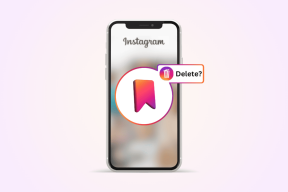Säkerhetskopiera Android-appdata med Helium via Mac utan rot
Miscellanea / / February 12, 2022

Det brukade vara att du behövde rotas till säkerhetskopiera dina värdefulla appdata. Det kan vara för en hög poäng i ett spel eller de tusentals SMS du har skickat och fått under det senaste året. Men de dagarna är för länge sedan borta. Vi har kunnat säkerhetskopiera appdata via en PC på orootade telefoner ganska länge nu. Men processen har aldrig varit så enkel.
Nu, Koushik Dutta, skaparen av ClockworkMod recovery (den återhämtning av mitt val) har uppdaterat sin Helium backup-app. Den här uppdateringen gör det väldigt enkelt att säkerhetskopiera appdata (och inte själva appen) med bara din Android-telefon.
Först måste du aktivera felsökning och ansluta telefonen till en PC/Mac/Linux-maskin (det finns också en Chrome-tillägg) så att den kan köra en del kod som möjliggör säkerhetskopieringsfunktioner. Men när det är gjort behöver du inte vara kopplad till datorn. Du kan säkerhetskopiera appdata till intern lagring, externt SD-kort eller molnlagring som Dropbox eller Box (kräver Helium Premium).
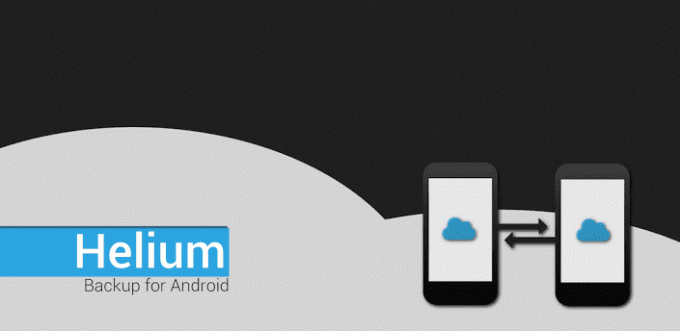
Hur man aktiverar säkerhetskopiering via Mac
Vi har pratat om Android-appar som möjliggör säkerhetskopiering via Windows men Mac-användare får inte alltid det stöd de behöver (de är som Samsung-användarna i skrivbordsvärlden när det kommer till Android-synkronisering lösningar). Så medan Helium också kan användas på Windows, kommer vi här att prata om hur man gör det via Mac.
Sidanteckning: Om du använder Windows måste du först installera Android-drivrutiner. Utan vilken Helium-appen inte fungerar. Läs mer om det här. Mac-appen behöver du inte för att göra det.
Ladda ner Mac-klienten från webbplatsen och öppna den. Om du inte har aktiverat tredjepartsappinstallationer får du en popup som säger att appen inte kan installeras.
Gå till Systeminställningar -> säkerhet klicka på låset och ange lösenordet för att göra ändringar. Nu, från Tillåt appar som laddas ner från, Välj Var som helst.
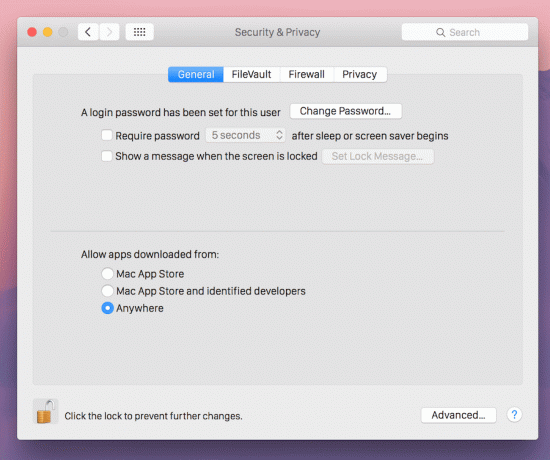
Appen kommer att installeras. Öppna och anslut Android-enheten till Mac med en USB-kabel.
På din Android-telefon, ladda ner och starta Helium. Appen säger att du måste aktivera USB-felsökning. Den bör ta dig direkt till Utvecklaralternativ men om det inte gör det, gå till inställningar -> Om telefon och tryck Bygga nummer sju gånger för att aktivera utvecklaralternativ.
Gå sedan till inställningar -> Utvecklaralternativ och aktivera USB felsökning.
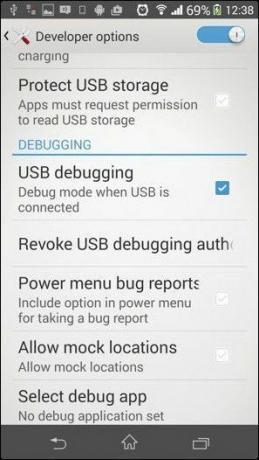
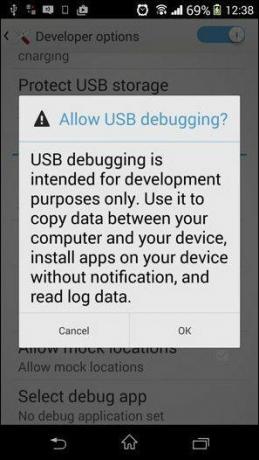
Gå tillbaka till appen och den kommer att be dig att autentisera anslutningen mellan telefonen och Mac. Inom några sekunder kommer Mac-appen att säga "Carbon har aktiverats på din enhet".
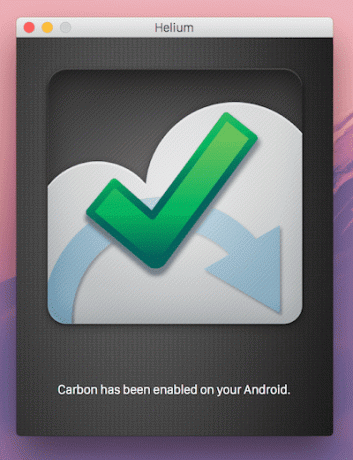
Det är det, Android-appen kan nu säkerhetskopiera appar. Du kan koppla bort USB-kabeln nu. Men om du startar om telefonen måste du utföra den här processen igen.
Hur man säkerhetskopierar och återställer appdata med helium
Gå till Helium-appen Säkerhetskopiering fliken och bläddra till de appar du vill säkerhetskopiera. Kontrollera dem och klicka på Säkerhetskopiering och välj destination. Du kan skicka den till internminne, SD-kort eller molnlagring. Precis som att appdata kommer att säkerhetskopieras.
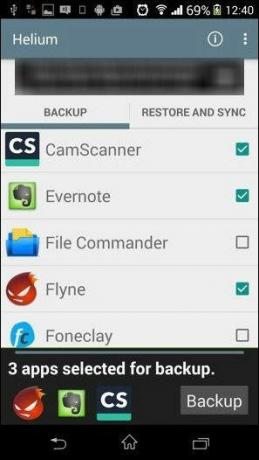
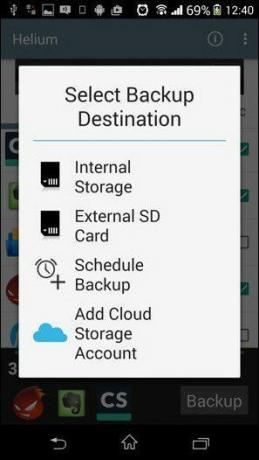
Det är viktigt att notera här att Helium inte säkerhetskopierar appar själv, det säkerhetskopierar bara appdata. Så om du återställer data på en ny telefon eller efter en återställning måste du först ladda ner appen.
Lyckligtvis gör Helium detta mycket tydligt (men bara vid återställning, inte vid säkerhetskopiering). Så genom att trycka på appen kommer du till Play Butik där du kan ladda ner den och sedan återställa data.
Min erfarenhet av appen
Jag försökte säkerhetskopiera och återställa appar på min pappas orootade telefon och allt fungerade bra. Jag säkerhetskopierade apparna, tog bort dem, gick till Play Butik, laddade ner dem, öppnade den orörda appen, gjorde några ändringar och gick till Helium. Helium återställde sedan appdata och visst var jag tillbaka på samma plats som jag var när jag säkerhetskopierade den.


Och även om Helium kräver att du ansluter till ett skrivbord för att göra lite kodguide, är det bättre jämfört till andra appar, genom att dina säkerhetskopior bor i själva telefonen, vilket gör återställningsprocessen mycket lättare.
Fungerade det för dig?
Vissa användare rapporterar problem när det gäller återställning. Eftersom det finns så många olika Android-enheter där ute är det svårt att veta vad problemet är. Låt oss veta om Helium fungerade för dig eller inte i kommentarerna nedan.
Senast uppdaterad den 3 februari 2022
Ovanstående artikel kan innehålla affiliate-länkar som hjälper till att stödja Guiding Tech. Det påverkar dock inte vår redaktionella integritet. Innehållet förblir opartiskt och autentiskt.